यूपीआई इनेबल एप्लीकेशन जैसे पेटीएम, फ़ोनेपे और गूगल पे के माध्यम से पैसा ट्रांसफर करने के लिए या पैसा पाने के लिए हमें यूपीआई आईडी की आवश्यकता होती है। अगर आपके पास कोई UPI ID नहीं है तो आजके इस पोस्ट में हम UPI ID बनाने के आसान स्टेप्स आपको बतायेंगे।
वैसे तो हमारे देश में अलग-अलग यूपीआई इनेबल एप्लीकेशन का इस्तेमाल किया जाता है, परंतु जो प्रमुख यूपीआई इनेबल एप्लीकेशन है उनके नाम Gpay, Phonpe, Paytm और Bhim Upi है।
UPI ID बनाने के लिए आपको इन चीज़ों की ज़रूरत पड़ेगी।
- आपके बैंक अकाउंट में फ़ोन नंबर लिंक होना चाइए।
- आपके पास एक डेबिट कार्ड होना चाइए।
- आपके बैंक वाले फ़ोन नंबर में कुछ बैलेंस होना चाइए। (SMS भेजने के लिए)
PhonePe से UPI ID कैसे बनाये?
फ़ोनेपे से UPI ID बनाने के लिए आपका फ़ोनेपे पर पहेले से अकाउंट बना हुआ होना चाइए अगर नहीं है! तो PhonePe अकाउंट कैसे बनाये? का यह पोस्ट पढ़िए।
1: सर्वप्रथम आपको अपने फ़ोन में फोनपे एप्लीकेशन को ओपन कर लेना है और ऊपर लेफ्ट साइड में दिखाई दे रहे प्रोफाइल वाले आइकन पर क्लिक करना है।
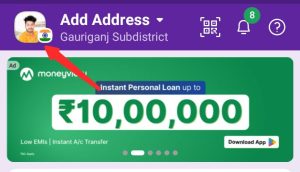
2: अब आपको यहाँ पर बैंक अकाउंट वाले ऑप्शन में जाना है।
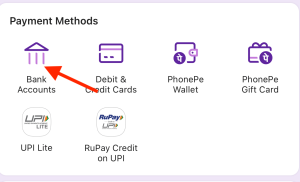
3: अब इसके बाद आपको अपने बैंक को सेलेक्ट करना है, अगर लिस्ट में नाम ना आय तो आप सर्च भी कर सकते हो।
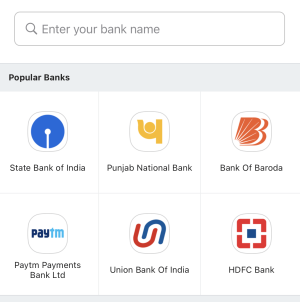
4: जैसे ही आप अपने बैंक को सेलेक्ट करके उसपर क्लिक करोगे आपके नंबर को वेरीफाई करके आपके अकाउंट की डिटेल आपको शो हो जाएगी।
5: अब यहाँ पर आपको Created upi id वाले ऑप्शन में जाकर आपका upi id डालना है जो भी आप बनाना चाहते हो और फिर नीचे set upi pin पर क्लिक करना है।
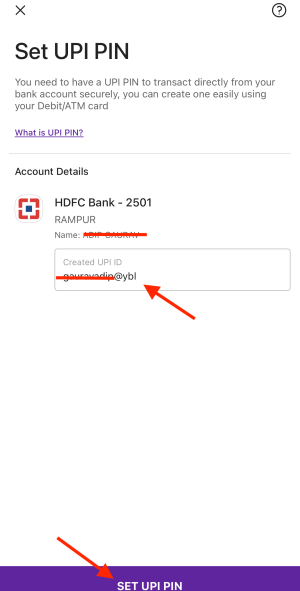
6: अब upi pin set करने के लिए आपको आपके डेबिट कार्ड (ATM) की लास्ट की 6 नंबर और वैलिडिटी डालनी है।
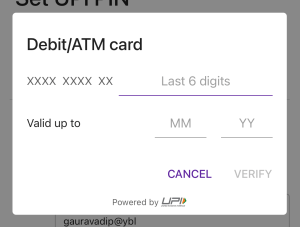
7: इसके बाद आपके रजिस्टर्ड नंबर पर एक otp आएगा, जिसको डालकर आपको अपना new pin बनाना है। यहाँ पर पिन बनाने से पहेले कुछ बैंक में आपको अपने डेबिट कार्ड का पिन भी डालना पड़ता है।
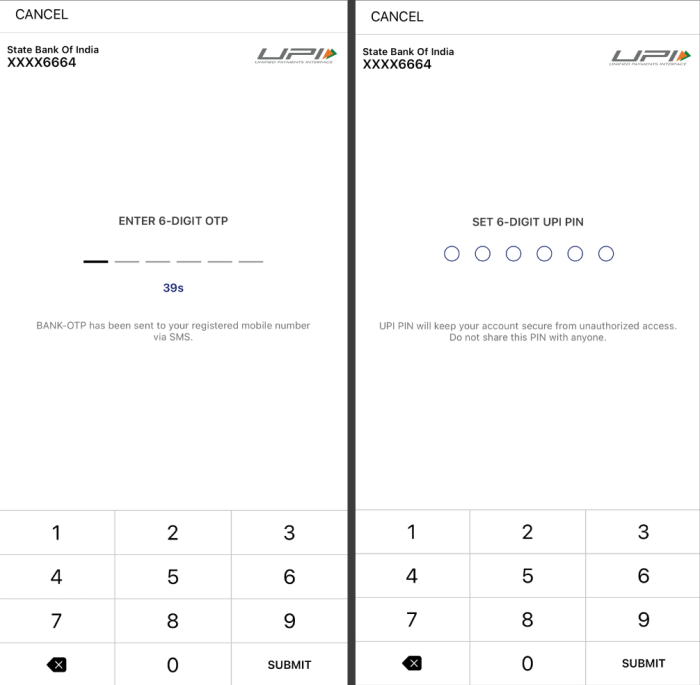
8: अब आपका UPI ID और उसका PIN दोनों बन चुके है, आप चाहें तो बैंक अकाउंट पर क्लिक करके अपना upi id देख सकते हैं।
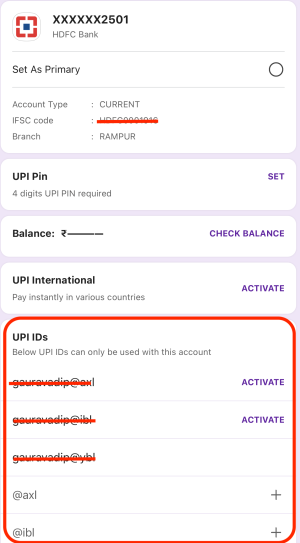
आप यहाँ से अपना upi id चेंज और रिमूव भी कर सकते हैं।
गूगल पे (GPay) से UPI ID कैसे बनाये?
गूगल पे पर UPI ID बनाने के लिए आपका गूगल पे पर अकाउंट भी होना चाइए, Google Pay अकाउंट कैसे बनायें? उसकी पूरी जानकारी यहाँ है।
1: सबसे पहेले अपने फ़ोन में गूगल पे ऐप ओपन करे और फिर ऐड बैंक अकाउंट वाले ऑप्शन पर क्लिक करें। अगर आपके फ़ोन में ऐड बैंक अकाउंट का ऑप्शन नहीं आता है तो अपने प्रोफाइल आइकॉन पर क्लिक करे और फिर बैंक अकाउंट वाले ऑप्शन में जाये।
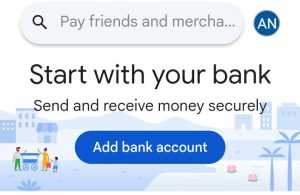
2: अब जिस बैंक में आपका अकाउंट है, उस बैंक के नाम के ऊपर क्लिक करें। या फिर आप अपना बैंक का नाम सर्च भी कर सकते हैं।
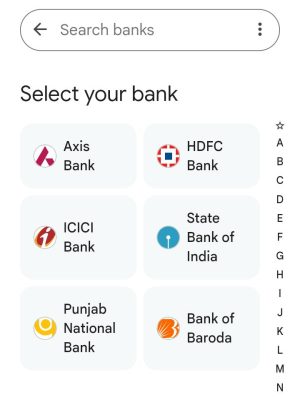
3: अब अपने बैंक को सेलेक्ट करने के बाद कंटिन्यू बटन दबाना है और कुछ परमिशन को अलाउ करना है। अब एप्लीकेशन आपके फोन नंबर पर ओटीपी सेंड करेगी और वेरिफिकेशन करेगी। इसके बाद लिंक बैंक अकाउंट आपको दिखाई देगा। आपको यहां कंटिन्यू बटन दबानी है।
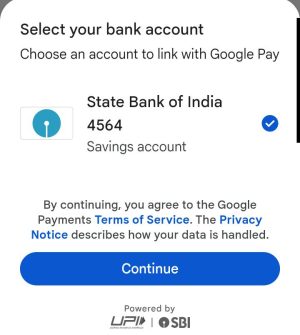
4: अब आपको अपना UPI ID का PIN सेट करना है जिसके लिए आपको अपने डेबिट कार्ड की आख़िर की 6 नंबर और वैलिडिटी डालनी है।
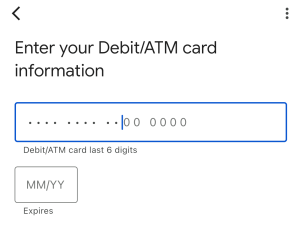
5: इसके बाद अब आपके रजिस्टर्ड नंबर पर एक OTP आयेगा, जिसको डालकर आपको अपना नया PIN बनाना है। और continue बटन पर क्लिक करना है।
6: अब आपका बैंक अकाउंट लिंक हो जाएगा और UPI ID और PIN भी बन जाएगा। जिसको देखने के लिए आपको अपने बैंक अकाउंट पर क्लिक करना है और फिर मैनेज upi पर जाना है।
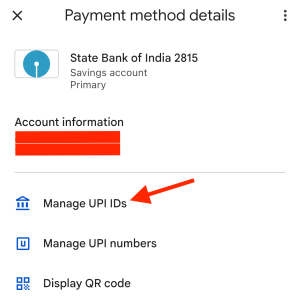
7: अब यहाँ पर आपको अपनी UPI ID दिख जाएगी।
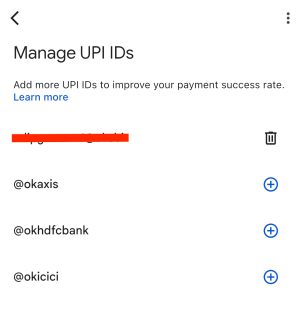
यहाँ से आप अपने गूगल पे की upi id को चेंज और रिमूव आसानी से कर सकते हो।
BHIM UPI ID कैसे बनाये?
1: सबसे पहेले आपको अपने फ़ोन में BHIM App को डाउनलोड कर लेना है और फिर ओपन करके अपनी पसंदीदा भाषा का चुनाव कर लेना है।
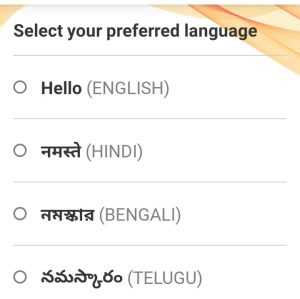
2: इसके बाद आपको प्रोसीड बटन पर क्लिक कर देना है तथा सभी परमिशन को अलाउ कर देना है।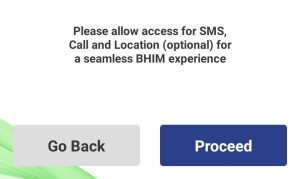
3: अब अपने सिम कार्ड का चुनाव कर ले। आपके बैंक में जो भी नंबर लिंक हो उसी सिम का चुनाव करें।
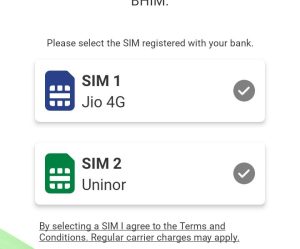
4: अब प्रोसीड बटन दबाए। अब भीम एप्लीकेशन के द्वारा आपका फोन नंबर पर एक एसएमएस सेंड किया जाएगा, ताकि आपके फोन नंबर का वेरिफिकेशन किया जा सके।
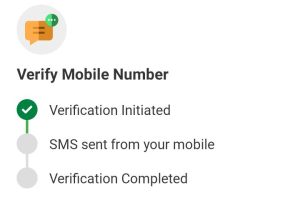
5: मोबाइल नंबर का वेरिफिकेशन हो जाने के पश्चात आपको चार अंको का पासकोड सेट कर देना है। उसके बाद आपको Add Bank Account पर क्लिक करना है।
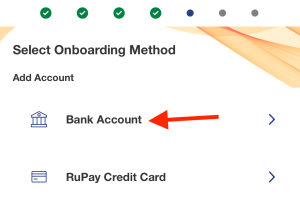
6: अब आपके सामने काफ़ी सारे बैंक की लिस्ट आ जायेगी, आपको अपना बैंक सेलेक्ट कर लेना है।
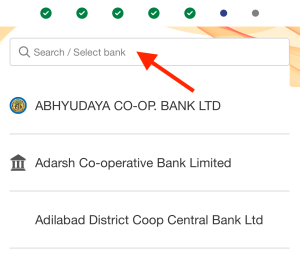
7: अब आपके नंबर से लिंक जो भी अकाउंट होंगे वो आपको शो हो जाएँगे, अब आपको अपने अकाउंट पर क्लिक करना है।
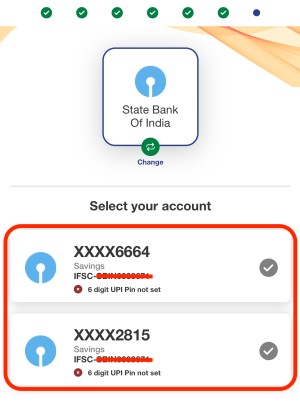
8: उसके बाद अब आपको अपने UPI ID का पिन सेट करना है इसलिए Set UPI Pin पर क्लिक करें।
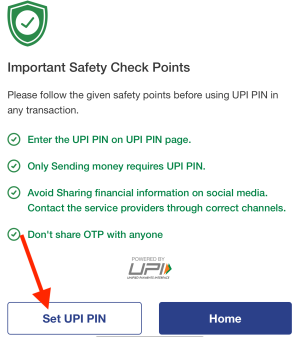
9: अब आपके अपने डेबिट कार्ड की डिटेल डालनी है जैसे कार्ड के आख़िर के 6 नंबर और एक्सपीयरी वगेरा।
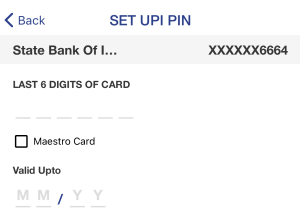
10: अब आपके रजिस्टर्ड नंबर पर एक OTP आएगा, जिसको डालकर आपको अपना UPI PIN बनाना है। हो सकता है की आपको आपका डेबिट कार्ड का पिन भी यहाँ पर डालना पड़े।
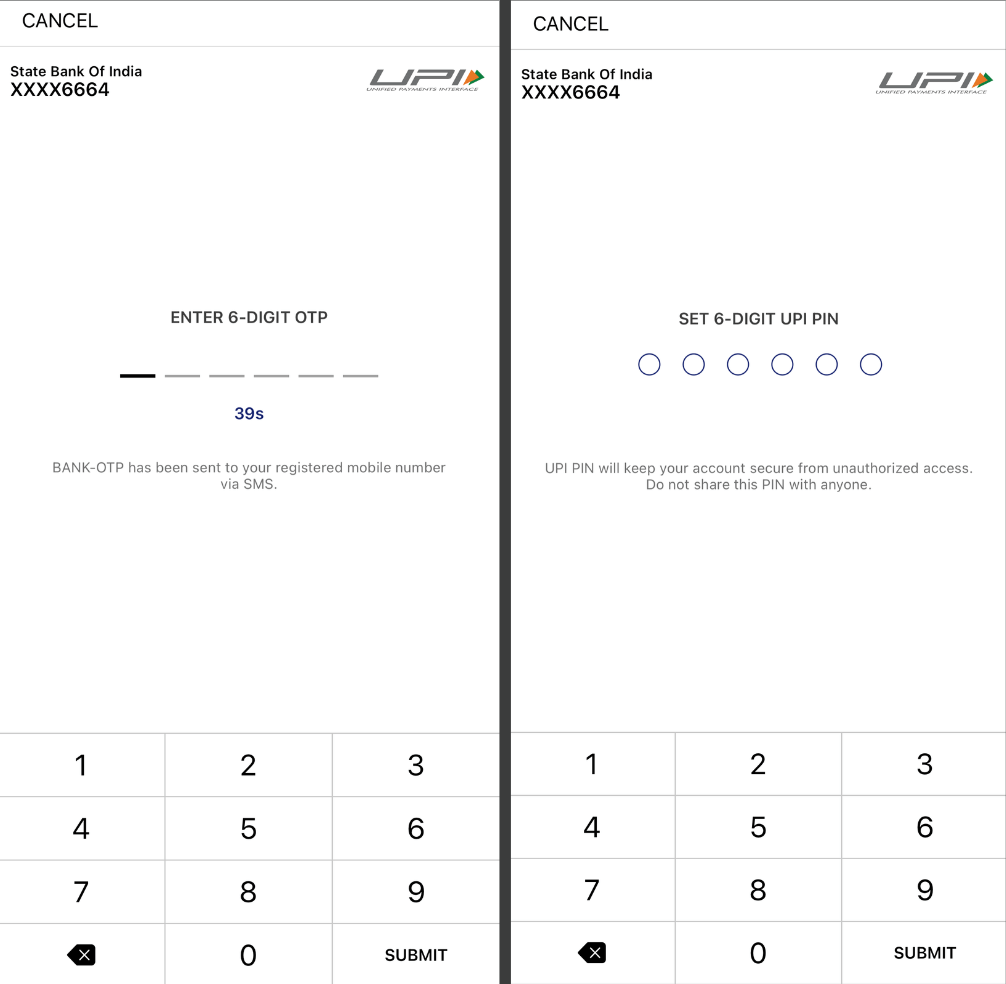
11: अब बस इतना करते ही आपका UPI ID और PIN दोनों चीज़ें तैयार हो जायिंगे।
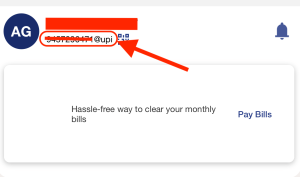
अब भीम ऐप के होम पेज पर ऊपर की तरफ़ आपको आपका UPI ID देखने को मिल जाएगा।


